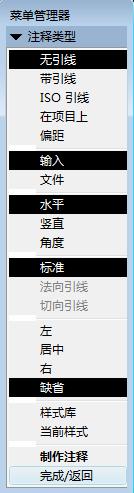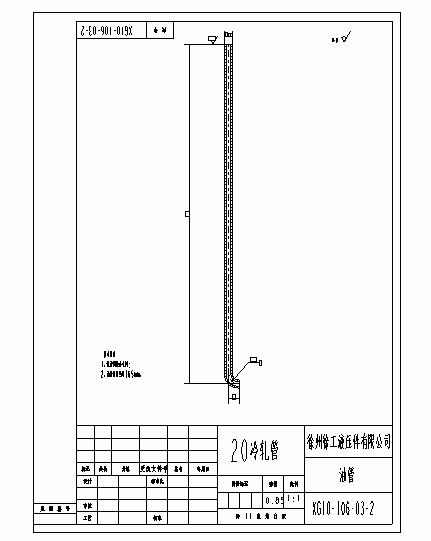2.1 導入視圖
(1)點擊工具欄中【新建】按鈕

,彈出如圖1所示的“新建”對話框,選擇“繪圖”按鈕,創建模型youguan的工程圖;選用gb_a4模板,調入如圖2所示的gb_a4圖框。
圖1 “新建”對話框
圖2 GB_A4圖框樣式
(2)選擇下拉菜單【插入】→【繪圖視圖】→【一般…】,彈出如圖3所示的“繪圖視圖”對話框,插入油管的主視圖。
a) 在“視圖類型”選項卡中“模型視圖名”選為TOP面;
b) “可見區域”中選中默認設置;
c) 在“比例”選項卡中的

后輸入0.26的比例值;
d) “剖面”選項中選擇“2D截面”,然後單擊

按鈕;

設置為“全部”;在

下拉列表中選取剖截面L,如圖4所示,最後單擊“確定”按鈕;
e) 完成“剖面”的設置后,選擇“視圖顯示”選項卡,如圖5所示,選擇【視圖顯示】→【顯示線型】→【無隱藏線】→【相切邊顯示樣式】→【無】,點擊應用,完成設置。
f) 最後完成“視圖顯示、原點、對齊”選項卡的設置,從而完成油管的全剖視圖的繪製,如圖6所示。
圖3 一般視圖“繪圖視圖”對話框
圖4 “繪圖視圖”對話框中“剖面“的選項卡設置
圖5 選擇視圖的顯示類型
圖6 油管的全剖視圖
2.2 標註
(1)點擊工具欄中的標註按鈕

,彈出下圖7所示的標註“菜單管理器”,通過選擇所要標註的邊、軸線等圖元,完成油管長度和寬度方向的尺寸標註;
註:對於油管直徑的標註,只需雙擊已標註的尺寸文本,通過修改如圖8所示的“尺寸屬性”對話框中的選項卡“屬性、尺寸文本、尺寸樣式”等的參數設置,從而完成油管直徑的標註,如下圖9所示。
圖7 “標註”菜單管理器
(a)“尺寸屬性”對話框中的“屬性”選項卡
(b)“尺寸屬性”對話框中的“尺寸文本”選項卡
圖8 “尺寸屬性”對話框
(c)“尺寸屬性”對話框中的“文本樣式”選項卡
(a)長度的標註 (b)直徑的標註
圖9 油管長度和直徑的標註
(2)選擇菜單【插入】→【繪圖符號】→【定製】命令。系統彈出下圖10所示的“定製繪圖符號”對話框。
a) 在“一般”選項卡中“類型”下拉菜單處選擇“在圖元上….”;
b) “分組”選項卡中MECHINED中勾選ROUGHNESS選項;
c) “可變文本”選項卡中在aver_roughness后的方框中輸入粗糙度值;
d) 單擊“確定”按鈕完成如圖11所示的粗糙度符號的標註。
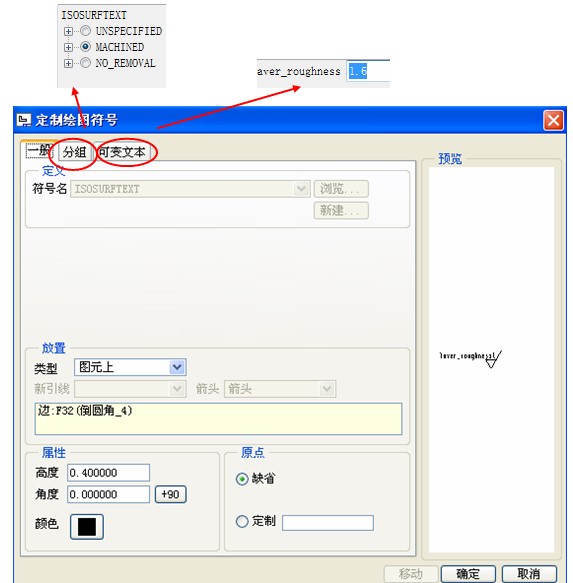
圖10 “定製繪圖符號“對話框
圖11 油管粗糙度的標註
(3)點擊工具欄中“註釋”按鈕

,彈出“菜單管理器”從而完成技術要求和零件菜單欄的填寫,如圖12所示:
(a)“註釋”菜單管理器 (b) 技術要求的標註
圖12 “註釋”的標註
(4)通過以上標註方式,最終完成油管的工程圖,如下圖13所示:
圖13 油管的工程圖
 ,彈出如圖1所示的“新建”對話框,選擇“繪圖”按鈕,創建模型youguan的工程圖;選用gb_a4模板,調入如圖2所示的gb_a4圖框。
,彈出如圖1所示的“新建”對話框,選擇“繪圖”按鈕,創建模型youguan的工程圖;選用gb_a4模板,調入如圖2所示的gb_a4圖框。
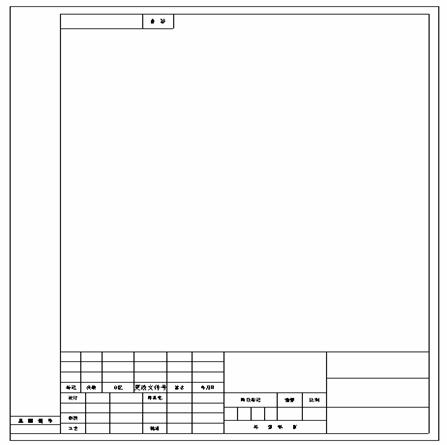
 后輸入0.26的比例值;
后輸入0.26的比例值; 按鈕;
按鈕; 設置為“全部”;在
設置為“全部”;在 下拉列表中選取剖截面L,如圖4所示,最後單擊“確定”按鈕;
下拉列表中選取剖截面L,如圖4所示,最後單擊“確定”按鈕;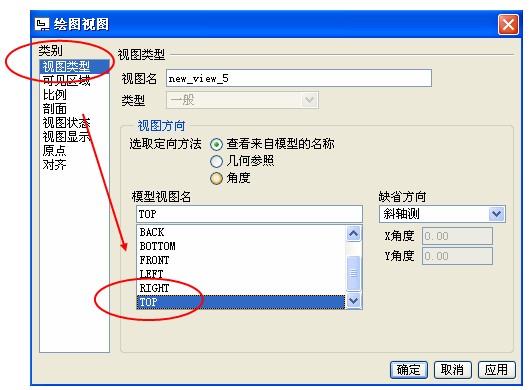
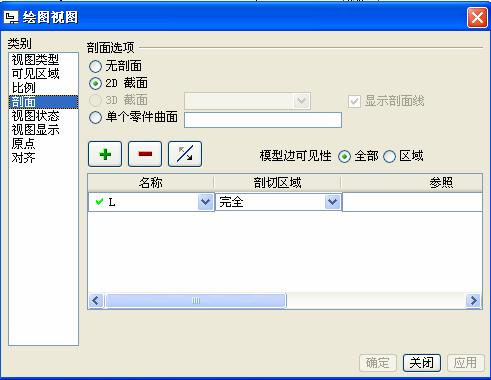
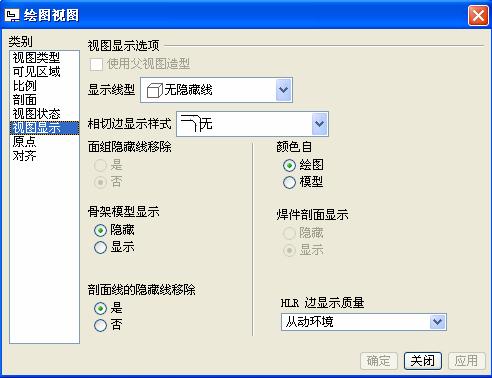

 ,彈出下圖7所示的標註“菜單管理器”,通過選擇所要標註的邊、軸線等圖元,完成油管長度和寬度方向的尺寸標註;
,彈出下圖7所示的標註“菜單管理器”,通過選擇所要標註的邊、軸線等圖元,完成油管長度和寬度方向的尺寸標註;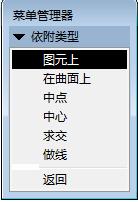
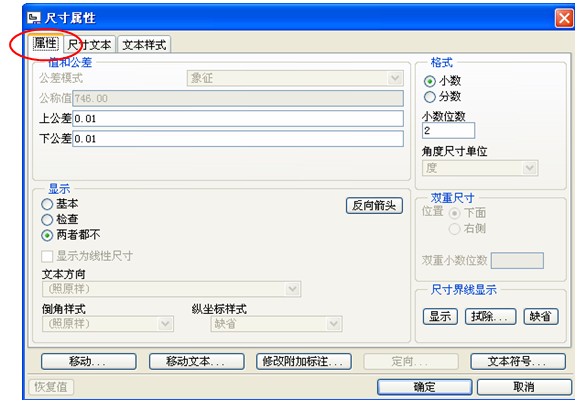
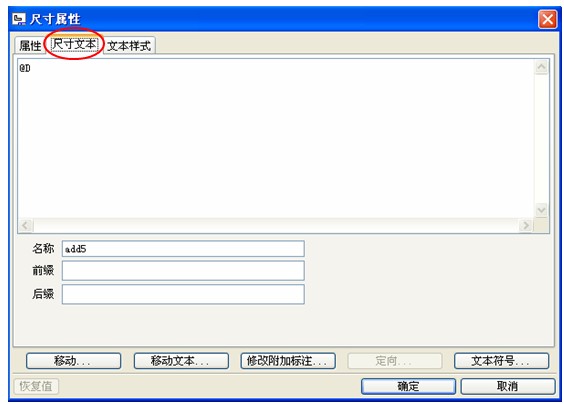
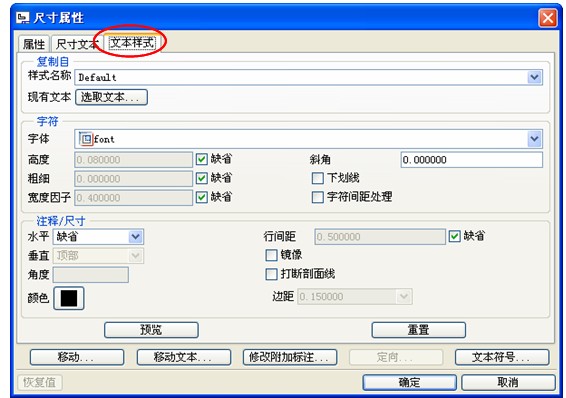
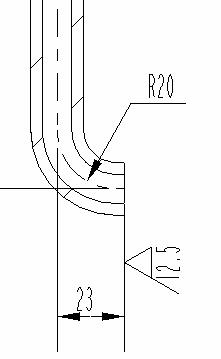
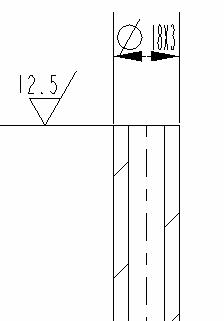
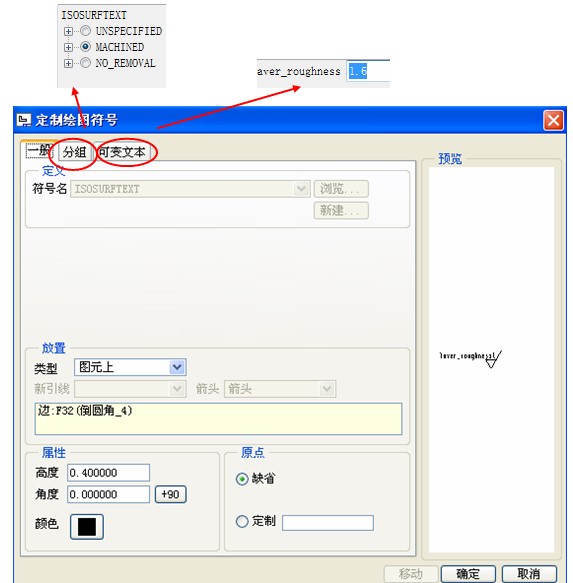
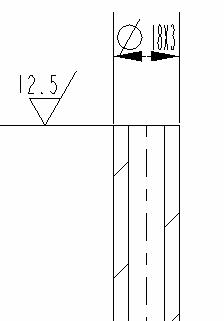
 ,彈出“菜單管理器”從而完成技術要求和零件菜單欄的填寫,如圖12所示:
,彈出“菜單管理器”從而完成技術要求和零件菜單欄的填寫,如圖12所示: